Skitch Review : 무료 Mac 스크린 샷 캡처 및 공유 도구

(또한, 이것은 드물게 나타납니다SnagIt로 스크린 샷을 찍지 않은 기사. Skitch가 블로깅에서 어떻게 작동하는지 보여 드릴 수 있습니다. 이 간단한 문체 출발에 대해 사과드립니다.)
Skitch를 만나십시오 : 인터넷을위한 카메라
소개해 드리겠습니다 Skitch. 이 일을이 퍼지 핑크 베어에게 맡기겠습니다아래 비디오에 소개되어 있지만 귀엽고 무서움에도 불구하고 소개 비디오에는 고기가 많지 않습니다. 원한다면보고, 아래에서 만나요.
뒤로? 알았어 Skitch의 가장 큰 장점은이 도구를 사용하면 포착 웹캠, 데스크톱 또는 웹 브라우저의 스크린 샷 편집하다 마크 업, 텍스트 및 설명 선으로 스크린 샷에 태그를 지정한 다음 공유 Skitch의 무료 이미지 업로드 및 공유 서비스를 사용합니다. Skitch는 또한 이미지에 대한 통계 및 분석을 통해 소셜 기능을 강화하기 위해 노력하고 있습니다 (곧 온다) 및 Twitter 친화적 인 공유 가능 링크. 각 Skitch 기능을 한 번에 하나씩 살펴 보겠습니다.
Skitch로 캡처
무료 버전의 경우 세 가지 종류의 '스냅"와 Skitch. 표준 십자선 스냅, 전체 화면 스냅 및 프레임 스냅이 있습니다. 이들 각각에 자체 글로벌 핫키를 할당 할 수 있습니다. 십자선 스냅은 예상대로입니다. 영역을 클릭하고 끌어서 캡처 할 수 있습니다. 카운트 다운을 원할 경우, 예를 들어 메뉴를 캡처하려면 캡처 영역을 그리는 동안 Shift 키를 누르고 있으면됩니다. 스크린 샷을 가져 오는 동안 크기도 표시됩니다.
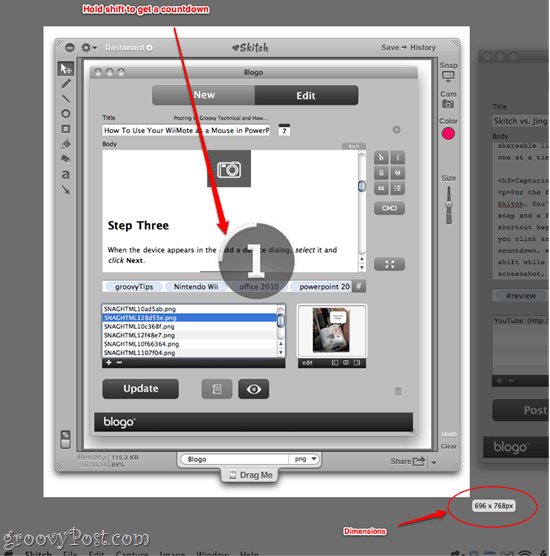
그만큼 전체 화면 스냅 자명하다. 프레임 스냅이 흥미 롭습니다. Skitch 편집 창을 프레임처럼 시스루로 전환 한 다음 창을 바탕 화면 주위로 이동할 수 있습니다. 딸깍 하는 소리 스냅 편집중인 프레임을 캡처창문. 일반적인 십자선 캡처와 비교할 때 완전히 혁신적인 것은 아니지만 동일한 크기의 스크린 샷 모음을 얻으려는 경우 도움이 될 수 있습니다.
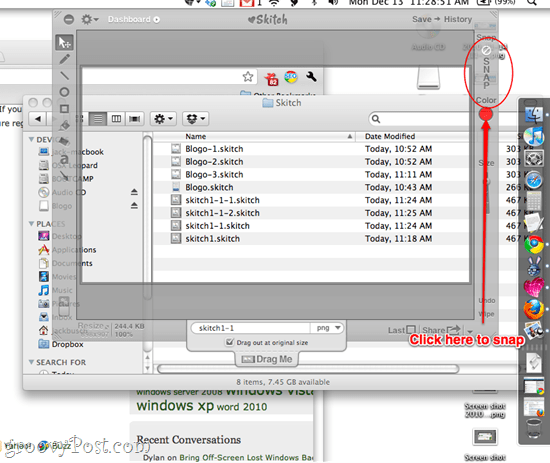
Skitch가 가지고있는 영리한 기능은 재 스냅. 재 스냅을 통해 다른 스크린 샷을 찍을 수 있습니다.마크 업 유지. 나는 이것을 많이 좋아한다. 스크린 샷을 표시하는 데 어려움을 겪은 시간이 많았습니다. 이렇게하면 모든 마크 업을 다시 수행하지 않아도되지만 기본 스크린 샷을 업데이트 할 수 있습니다.
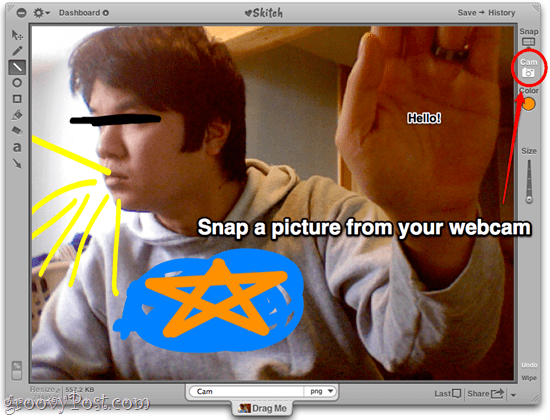
자신의 얼굴을 볼 수있는 사람들을 위해 iSight 카메라. 그러면 머그컵이 Skitch 편집기에 바로 들어가므로 마크 업하고 공유 할 수 있습니다.
Skitch에는 Plus 버전에 투자하지 않았기 때문에 표시 할 수없는 다른 캡처 프로파일이 두 개 있습니다 (현재 매년 $ 14.95, 정기적으로 $ 19.95). 이들은 Safari의 Snag와 Link의 Snag이며 스크롤 영역을 포함하여 전체 웹 페이지를 캡처하도록 설계되었습니다. 스크롤링 캡처는 SnagIt에서 제공되며, 때로는 유용합니다. Skitch 사용자들에게도 똑같이 편리하다고 생각합니다.
Skitch로 편집
Skitch의 무료 편집 기능은 제한되어 있습니다그러나 충분하다. 펜, 선 도구, 타원 도구, 사각형 도구, 채우기 버킷, 텍스트 도구 및 한 가지 스타일의 화살표가 있습니다. 이들 각각은 색상과 크기에 따라 사용자 정의 할 수 있습니다.
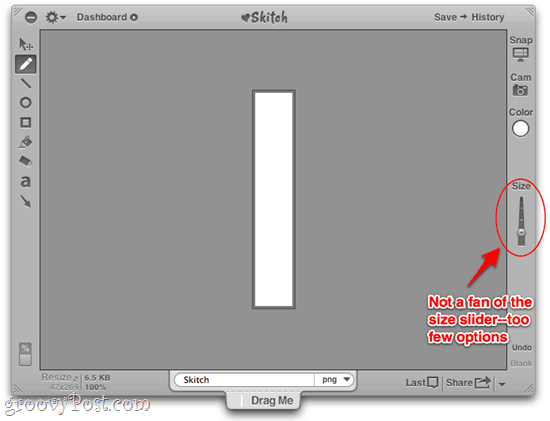
대부분, 이것들은 당신을 약간 빨리 데려다 줄 수 있습니다. 낙서 과 콜 아웃. 어떤 요소도 촛불을 붙들 수 없습니다.내 생각에 SnagIt Editor와 각 요소를 사용자 정의하는 기능은 매우 제한적입니다. 각 요소에 대해 크기 및 색상을 선택할 수 있습니다. 크기 및 색상은 특정 픽셀 너비를 입력 할 수있는 훨씬 바람직한 정수 필드가 아니라 슬라이더의 5 개 노치로 제한됩니다. 또한 두 번째 모니터에서 색상 체인저에 액세스하는 데 어려움을 겪었습니다. 올바르게 표시하려면 기본 화면으로 드래그해야했습니다. 이상한 기발한, 더 큰.
텍스트 도구는 있지만 텍스트 상자 도구는 없습니다당신이 그렇게 기울었다면 당신은 확실히 자신을 그릴 수 있습니다. 텍스트 도구는 멋진 굵은 글꼴과 외곽선 및 미묘한 그림자로 텍스트를 두드려서 읽을 수있게 만드는 데 효과적입니다. 불행히도 Skitch Plus 사용자가 아닌 한 글꼴을 변경할 수 없습니다. (재미있는 사실 : 기본 Skitch 글꼴은 lolcats 글꼴입니다. 따라서 고양이의 구피 사진을 불 태우십시오..)
지침을 읽지 않으면 놓칠 수 있습니다자르기 도구. 이미지를 자르려면 내부 창을 잡고 드래그하십시오. 자르기 측면에서 모든 무료 버전을 제공합니다. 캡처 내부에 상자를 그리고 선택적으로자를 수는 없습니다.
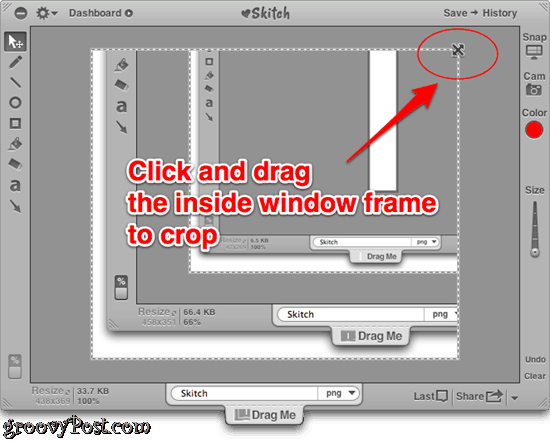
Skitch Free로 무엇을 할 수 없습니까? 당신 캔트 회전, 뒤집기 또는 대칭 시키거나워터 마크, 그림자 또는 투명 필름. 그것은 나에게 "할 수없는"긴 목록처럼 보인다. 그러나 Skitch는 정확성보다 사용자 친화성에 관한 것이기 때문에 여기서 요점을 놓칠 수 있습니다.
Skitch는 동전의 사용자 친화적 인면과 이야기하면서 역사공정한 실행 취소 및 역 추적 가능용이하게. 기록은 잘 구성되어 저장, 공유 또는 내 보낸 스냅을 정렬 할 수 있습니다. 그러나 SnagIt과는 다른 워크 플로우입니다. Skitch의 방식에 익숙해지는 것이 조금 어렵습니다. 기본적으로 모든 스냅을 단일 프로젝트처럼 취급합니다. 예를 들어, 마지막 스냅 샷을 저장하지 않고 하나의 스냅 샷을 만들면 이전에 가져온 스냅 샷이 사라지고 새 스크린 샷으로 바뀝니다. 그러나 Undo를 누르면 최신 스크린 샷을 찍지 않은 것처럼 사라집니다.
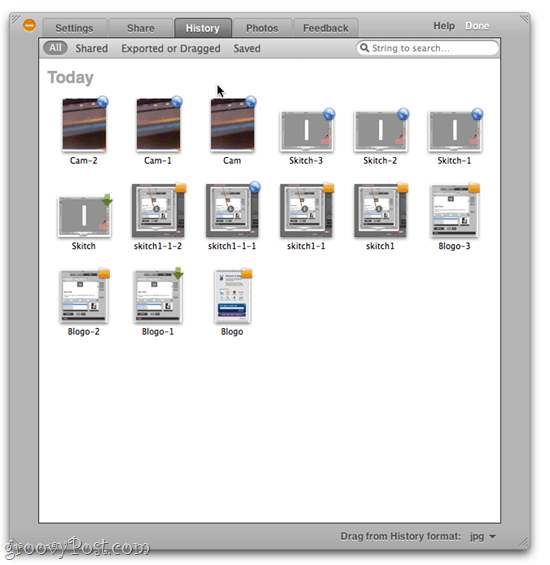
어쨌든 Skitch 쇼의 진정한 스타는 공유입니다. 그것에 대해 이야기합시다.
Skitch Snap 공유
Skitch는 모두 공유에 관한 것입니다.Skitch의 동작은 웹의 Skitch Dashboard에 있습니다. Skitch 앱은 온라인 Skitch 계정과 본질적으로 연결되어 있으며 딸깍 하는 소리 그만큼 공유 버튼, Skitch 창에 무엇이든지 즉시 대시 보드에 압축됩니다.
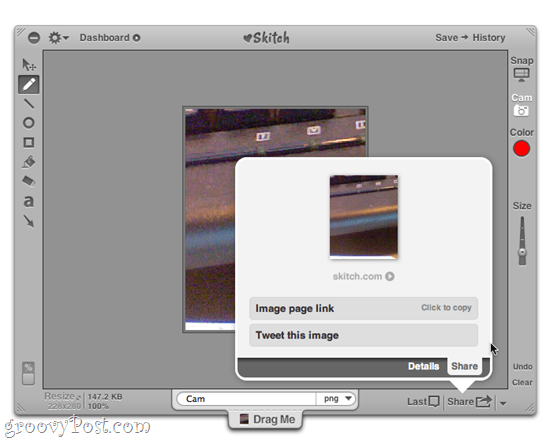
기본 설정에 따라 Skitch스냅은 즉시 공개 및 공개되어 친구와 적들에 의해 면밀히 조사 될 수 있습니다. Skitch 앱에서 바로 이미지 링크를 가져 오거나 이미지가 포함 된 미리 구성된 트윗으로 트위터로 팝업 할 수도 있습니다. 캡처의 세부 사항을 제거하려면 클릭하여 세부 탭. 여기에서 스크린 샷에 태그를 지정하고 적절한 제목과 설명을 제공하고 표시 여부를 설정하고 세트에 추가 할 수 있습니다. 세 가지가 있습니다 은둔 설정 : 공개, 비공개 및 "비밀 링크" 기본적으로 미등록과 동일합니다 (링크가있는 사람은 누구나 볼 수 있지만 일반 브라우저에서는 액세스 할 수 없습니다).
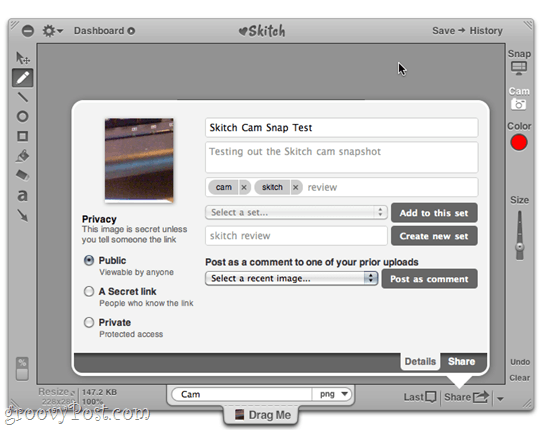
공유 가능한 링크는 간결하지 않습니다. 내가 방금 한 것입니다 :
- http://skitch.com/jackbusch/rr2kr/skitch-cam-snap-test
트위터 인증 버전은 훨씬 짧습니다.
- http://skit.ch/bbrx
내가 볼 수있는 한, 옵션이 없습니다Bit.ly 또는 is.gd와 같이 원하는 단축기를 통합하십시오. 거기에서 다양한 추가 공유 / 설명 옵션도 볼 수 있습니다. Skitch는 포럼 코드 및 Evernote에서 위젯 및 블로그 용 HTML 임베드 및 Facebook에 이르기까지 거의 모든 상황에 편리한 링크를 제공하기 위해 많은 노력을 기울이고 있습니다.
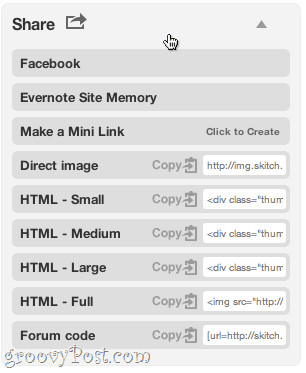
Skitch 스냅을 Flickr, Mobile Me, WebDAV 및 FTP 계정에 업로드 할 수도 있습니다. 에 계정을 추가 할 수 있습니다 설정 메뉴에서 각 서비스를 승인 할 수 있습니다.
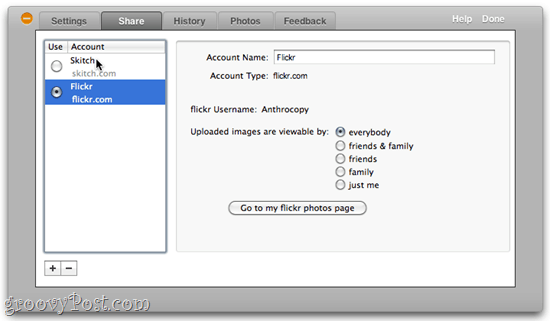
이렇게하면 공유 버튼 옆에 드롭 다운 화살표가 표시되어 스크린 샷을 업로드 할 위치를 선택할 수 있습니다.
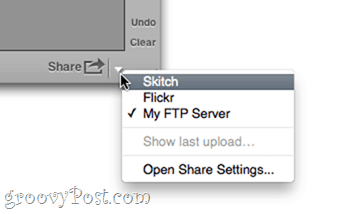
상당히 멋진 기능 중 하나는 드래그 바. 다른 이름으로 저장 ... 대화 상자를 새롭게 재 해석 한 Skitch를 사용하면 파일 이름 (기본적으로 스냅 된 앱의 이름입니다.)을 선택하고 파일 형식을 선택한 다음어디에 저장하든 업로드하기 전에 데스크탑에 양말을 뿌리거나 Blogo 또는 Office와 같은 응용 프로그램으로 직접 드래그하려는 경우에 좋습니다.
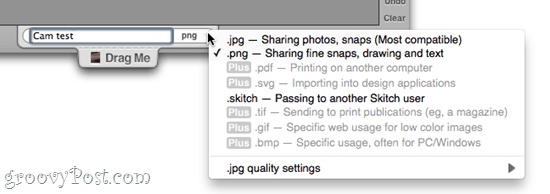
한편 Skitch.com으로 돌아 가면 사진이 블로그 형식으로 일반인에게 표시됩니다. 예를 들어 http://skitch.com/jackbusch/에서 업로드 한 스크린 샷과 사진을 볼 수 있습니다.
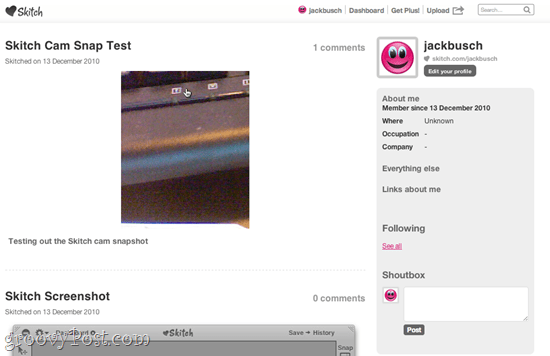
Skitch는 전체적으로 훌륭한 사진 공유 사이트입니다.그 자체. 상당히 큰 커뮤니티도 있습니다. 무료 도구 인이 도구는 매우 사용자 친화적이며 소셜 미디어와 잘 통합됩니다. 다음 포스트에서 Skitch를 다른 Mac 용 무료 스크린 샷 도구와 비교할 예정이므로 계속 지켜봐 주시기 바랍니다.
| 기능 세트 | Skitch Free | Skitch Plus (연간 $ 14.95- $ 19.95) |
| 포착 | iSight, 십자형, 전체 화면, 프레임 | … 플러스 전체 길이 웹 페이지 |
| 편집하다 | 자동 보관, 자르기 내부 프레임, 텍스트, 화살표, 모양, 스케치, Wacom 태블릿, JPG로 저장, PNG, SKITCH… | … 맞춤 글꼴, 워터 마크, 그림자, 고급 자르기, 투명도, 고급 크기 조정, TIF, GIF, BMP, SVG, PDF로 저장 |
| 공유 | 최대 300 개의 이미지를 태그, 업로드, 공유 및 호스팅합니다. Skitch“블로그”; 비공개, 비공개 또는 공개 공유, Flickr, MobileMe, FTP, SFTP, WebDAV, Drag Me 탭으로 업로드… | … SSL 암호화, 클립 보드로 이미지 복사 링크, 300 개 이상의 이미지, 무제한 이미지 세트 |
| 다른 | Facebook, Twitter, Evernote와 공유… | ..plus 통계 및 분석 (곧 온다) 및 광고없는 경험 |










코멘트를 남겨주세요